Det finns olika större mappar som finns i vårt system som förbrukar mycket Plats. Många av dessa mappar skulle ha skapats för länge sedan och skulle bestå av stora filer inuti. De kan bara vara skräp och du kan försöka bli av med av dem. De vanliga två sätten som de flesta av oss följer är att antingen högerklicka på sådana stora mappar och välja radera alternativet eller trycka på Skift + Radera-knappen. I det senare fallet raderas den enorma filen från filutforskaren, eller snarare Windows-utforskaren. Men i det aktuella scenariot anses dessa vara de värsta sätten att göra det som behövs. Den främsta anledningen är att innan alla filer som skjuts in i papperskorgen, kontrolleras alla filer i den enorma mappen. Detta tar mycket tid. Inte alla filer kommer lätt in i papperskorgen beroende på typ.
Om det finns enorma mängder data som finns i dessa mappar rekommenderar jag att du slutar använda de grafiska användargränssnittsverktygen som Windows Explorer eller File Explorer. Ett säkrare och enklare sätt är att använda kommandoraden. Låt oss nu titta på de olika metoderna för att rensa mapparna för olika ändamål.
Filerna i ditt system startar från en katalog. Dessa kataloger delas vidare in i mappar och underkataloger. Inuti varje sådan mapp har du nästa nivå av hierarki - filerna.
Se även :Hur man tar bort tillfälliga filer i Windows 10
Metod 1:
Rensa upp filerna genom att fortfarande återuppta mappstrukturen.
Steg 1:
Öppna kommandotolken genom att skriva cmd i sökfältet bredvid Start-menyn. Du hittar den längst ned till vänster på skrivbordet. Alternativt kan du också välja det från de alternativ som tillhandahålls genom att trycka på Windows-tangenten + X.

Steg 2:
När kommandotolken öppnas skriver du följande
del /?
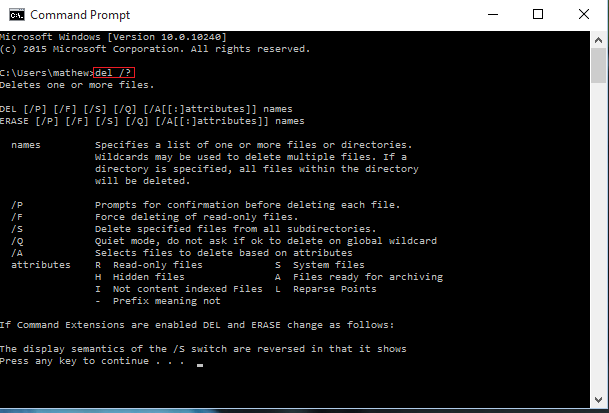
Du kan ställa in attributen bredvid del som antingen / P eller / F eller / S följt av mappnamnet. De väljs beroende på om du behöver en uppmaning om bekräftelse innan du tar bort, eller om du tar bort en mapp med kraft eller för att ta bort specifika filer från katalogen. Förklaringarna ges i kommandotolken.
T.ex: del / P hej håller på med mappstrukturen hej först efter att ha uppmanats att bekräfta rensningen av alla filer i den.
Metod 2:
Du måste ta bort hela mappen inklusive varje underkatalog och fil.
Du tar bort hela katalogen tillsammans med alla underkataloger och mappar utan att behålla mappstrukturen.
Steg 1:
Öppna kommandotolken som beskrivs i föregående metod.

Steg 2:
Skriv kommandot på det
rmdir /?
där attributet bredvid rmdir kan antingen vara / S eller / Q beroende på om du vill radera själva katalogen tillsammans med filerna i den angivna katalogen eller inte.
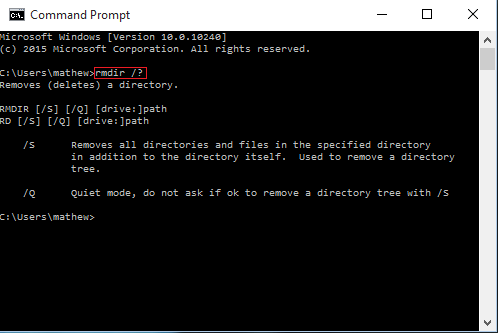
Hoppas du inte har problem längre med att radera de stora mapparna!
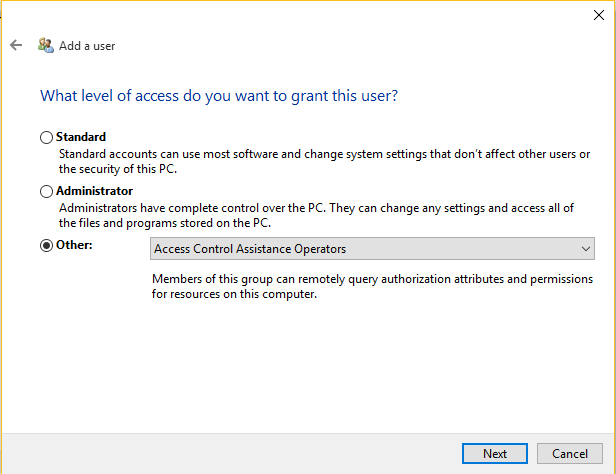
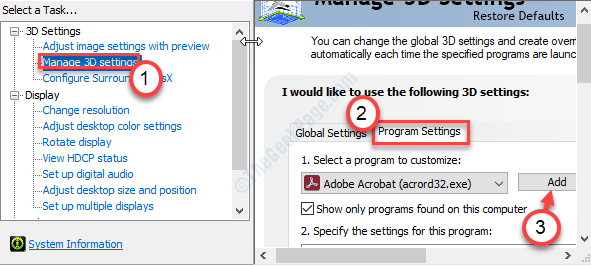
![Fix Windows 10 Webcam fungerar inte på bärbar dator [Löst]](/f/ae7118ea10b68360a03f28fc010a948a.png?width=300&height=460)